Aktivieren der Altersbeschränkung in Azure Active Directory B2C
Vorbereitung: Wählen Sie mithilfe des Selektors Choose a policy type (Richtlinientyp auswählen) den Typ der einzurichtenden Richtlinie aus. Azure Active Directory B2C bietet zwei Methoden zum Definieren der Benutzerinteraktion mit Ihren Anwendungen: vordefinierte Benutzerflows oder vollständig konfigurierbare benutzerdefinierte Richtlinien. Die Schritte, die in diesem Artikel erforderlich sind, unterscheiden sich für jede Methode.
Mit der Altersbeschränkung in Azure Active Directory B2C (Azure AD B2C) können Sie Minderjährige identifizieren, die Ihre Anwendung (mit oder ohne Zustimmung der Eltern) verwenden möchten. Sie können Minderjährige wahlweise daran hindern, sich bei der Anwendung anzumelden. Oder Sie erlauben Benutzern, die Anmeldung abzuschließen, und geben die Anwendung für Minderjährige frei.
Wichtig
Dieses Feature befindet sich in der Phase der öffentlichen Vorschau. Verwenden Sie dieses Feature nicht für Produktionsanwendungen.
Wenn für einen Benutzerflow die Altersbeschränkung aktiviert ist, werden Benutzer nach Geburtsdatum und Wohnsitz (Land/Region) gefragt. Wenn sich ein Benutzer anmeldet, der diese Informationen noch nicht eingegeben hat, muss dies bei der nächsten Anmeldung erfolgen. Die Regeln werden jedes Mal angewendet, wenn sich ein Benutzer anmeldet.
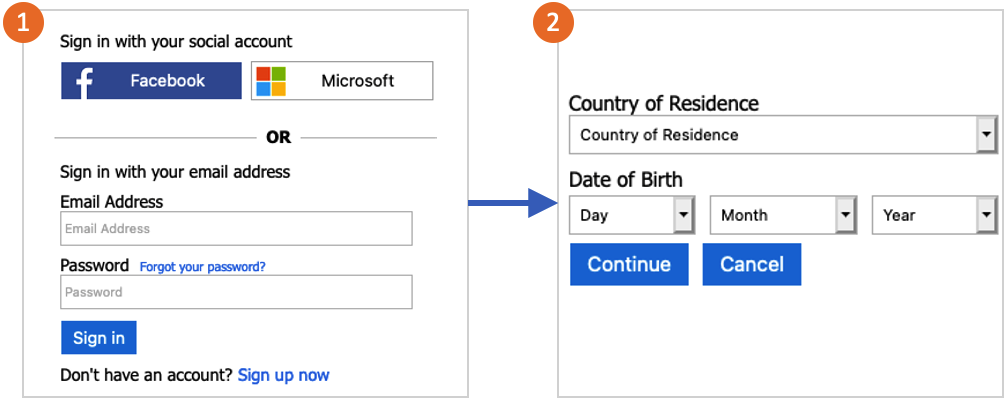
Azure AD B2C nutzt die vom Benutzer eingegebenen Informationen, um zu ermitteln, ob es sich um eine minderjährige Person handelt. Anschließend wird das Feld ageGroup im Konto aktualisiert. Der Wert kann null, Undefined, Minor, Adult oder NotAdult lauten. Die Felder ageGroup und consentProvidedForMinor werden dann verwendet, um den Wert von legalAgeGroupClassification zu berechnen.
Voraussetzungen
- Erstellen Sie einen Benutzerflow, damit sich Benutzer bei Ihrer Anwendung registrieren und anmelden können.
- Registrieren Sie eine Webanwendung.
- Führen Sie die unter Erste Schritte mit benutzerdefinierten Richtlinien in Active Directory B2C beschriebenen Schritte aus.
- Registrieren Sie eine Webanwendung.
Einrichten Ihres Mandanten für die Altersbeschränkung
Um die Altersbeschränkung in einem Benutzerflow zu verwenden, müssen Sie für Ihren Mandanten zusätzliche Eigenschaften konfigurieren.
- Über diesen Link können Sie die Vorschauversion der Altersbeschränkung ausprobieren.
- Wenn Sie Zugriff auf mehrere Mandanten haben, wählen Sie das Symbol Einstellungen im Menü oben aus, um über das Menü Verzeichnisse + Abonnements zu Ihrem Azure AD B2C-Mandanten zu wechseln.
- Wählen Sie links oben im Azure-Portal die Option Alle Dienste, suchen Sie nach Azure AD B2C, und wählen Sie diesen Eintrag aus.
- Wählen Sie für Ihren Mandanten im Menü auf der linken Seite die Option Eigenschaften.
- Wählen Sie unter Altersbeschränkung die Option Konfigurieren aus.
- Warten Sie, bis der Vorgang abgeschlossen ist und Ihr Mandant für die Altersbeschränkung eingerichtet wird.
Aktivieren der Altersbeschränkung im Benutzerflow
Nachdem Ihr Mandant für die Nutzung der Altersbeschränkung eingerichtet wurde, können Sie dieses Feature dann in den Benutzerflows verwenden, für die es aktiviert ist. Zum Aktivieren der Altersbeschränkung führen Sie die folgenden Schritte aus:
- Erstellen Sie einen Benutzerflow, für den die Altersbeschränkung aktiviert ist.
- Wählen Sie nach dem Erstellen des Benutzerflows im Menü die Option Eigenschaften.
- Wählen Sie im Abschnitt Altersbeschränkung die Option Aktiviert.
- Wählen Sie für Registrierung oder Anmeldung aus, wie Sie Benutzer verwalten möchten:
- Minderjährigen den Zugriff auf Ihre Anwendung gestatten
- Zugriff auf Ihre Anwendung nur für Minderjährige sperren, die noch nicht geschäftsfähig sind
- Zugriff auf Ihre Anwendung für Minderjährige immer sperren
- Wählen Sie unter Beim Sperren eine der folgenden Optionen aus:
- JSON-Funktion zurück an die Anwendung senden: Diese Option sendet eine Antwort mit dem Hinweis zurück an die Anwendung, dass ein Minderjähriger gesperrt wurde.
- Fehlerseite anzeigen: Dem Benutzer wird eine Seite angezeigt, die ihn darüber informiert, dass er nicht auf die Anwendung zugreifen kann.
Testen des Benutzerflows
- Um die Richtlinie zu testen, wählen Sie Benutzerflow ausführen aus.
- Wählen Sie für Anwendung die Webanwendung testapp1 aus, die Sie zuvor registriert haben. Als Antwort-URL sollte
https://jwt.msangezeigt werden. - Wählen Sie die Schaltfläche Benutzerflow ausführen aus.
- Melden Sie sich mit einem lokalen Konto oder einem Social Media-Konto an. Wählen Sie dann Ihren Wohnsitz (Land/Region) und ein Geburtsdatum aus, das einen Minderjährigen simuliert.
- Wiederholen Sie den Test, und wählen Sie ein Geburtsdatum aus, das einen Erwachsenen simuliert.
Wenn Sie sich als Minderjähriger anmelden, sollte die folgende Fehlermeldung angezeigt werden: Ihre Anmeldung wurde blockiert. Gesetze zu Datenschutz und Onlinesicherheit in Ihrem Land/Ihrer Region untersagen Konten von Kindern den Zugriff.
Aktivieren der Altersbeschränkung in der benutzerdefinierten Richtlinie
- Rufen Sie das Beispiel für eine Altersbeschränkungsrichtlinie auf GitHub ab.
- Ersetzen Sie in jeder Datei die Zeichenfolge
yourtenantdurch den Namen Ihres Azure AD B2C-Mandanten. Wenn der Name des B2C-Mandanten z.B. contosob2c lautet, werden alle Instanzen vonyourtenant.onmicrosoft.comzucontosob2c.onmicrosoft.com. - Laden Sie die Richtliniendateien hoch.
Nächste Schritte
- Weitere Informationen finden Sie unter Verwalten des Benutzerzugriffs in Azure AD B2C.